Ychwanegu llinellau lluosog mewn un gell yn Excel - canllaw hawdd
Ydych chi erioed wedi bod mewn sefyllfa yn Excel lle mae angen i chi nodi llinellau lluosog o gynnwys mewn un gell? Yn y canllaw hawdd hwn, byddwn yn dangos i chi sut i ychwanegu llinellau lluosog yn effeithlon mewn un gell Excel.
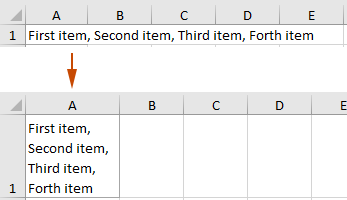
Ychwanegu llinellau lluosog mewn un gell
Mae'r adran hon yn darparu dau ddull a ddefnyddir yn aml i'ch helpu chi i ychwanegu llinellau lluosog yn hawdd mewn un gell yn Excel.
Ychwanegwch linellau lluosog mewn un gell trwy ddefnyddio Alt + Enter
Mewn Microsoft Word a chymwysiadau tebyg, mae pwyso'r fysell Enter yn creu llinell newydd. Fodd bynnag, yn Excel, mae pwyso'r allwedd Enter yn symud y cyrchwr i'r gell o dan yr un gyfredol. I ychwanegu llinellau lluosog o fewn un gell yn Excel, dylech ddefnyddio'r Alt + Rhowch allweddi yn lle hynny. Dyma sut i'w wneud:
- Dewiswch gell lle rydych chi am nodi cynnwys gyda llinellau lluosog, fel A1 yn yr achos hwn.
- Teipiwch gynnwys y llinell gyntaf, er enghraifft, rwy'n teipio “Eitem gyntaf,”, dal y Alt allwedd ac yna pwyswch Rhowch allwedd i gychwyn llinell newydd yn y gell gyfredol.
 Tip: Os ydych chi'n defnyddio Mac system, gwasgwch y Opsiwn + Rhowch allweddi.
Tip: Os ydych chi'n defnyddio Mac system, gwasgwch y Opsiwn + Rhowch allweddi. - Teipiwch y llinellau nesaf ac ailadrodd cam 2 (pwyswch Alt + Rhowch) ar gyfer pob llinell.
- Ar ôl teipio'r llinell olaf, pwyswch Enter i gwblhau'r cofnod.

- Os yw'r gell yn cynnwys cynnwys yn barod a'ch bod am wahanu'r cynnwys hwn yn linellau lluosog, rhowch y cyrchwr yn y man o fewn y testun lle rydych am ddechrau llinell newydd, ac yna pwyswch Alt + Rhowch.
- Tynnwch yr holl doriadau llinell o gelloedd dethol yn Excel yn hawdd
Mae adroddiadau Dileu Cymeriadau nodwedd o Kutools ar gyfer Excel gall helpu i gael gwared ar bob toriad llinell o un neu fwy o ystodau dethol ar yr un pryd. Dadlwythwch lwybr rhad ac am ddim 30 diwrnod o Kutools ar gyfer Excel nawr!
Ychwanegwch linellau lluosog trwy lapio testun hirfaith yn llinellau lluosog
Gan ddefnyddio'r "Testun Lapio" " Mae nodwedd yn Excel yn eich galluogi i arddangos cynnwys cell ar linellau lluosog, yn enwedig pan fo'r cynnwys yn rhy hir i ffitio o fewn lled y gell. Dyma sut mae'n gweithio a'i fanteision:
- Dewiswch gell (A1 yn yr achos hwn) rydych chi am wneud llinellau lluosog.
- O dan y Hafan tab, cliciwch Testun Lapio yn y Aliniad grŵp.

Canlyniad
Mae'r testun yn y gell a ddewiswyd A1 bellach yn cael ei arddangos mewn llinellau lluosog. Gweler y sgrinlun:
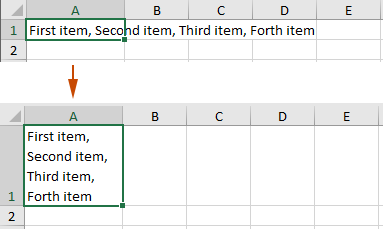
- Pan fydd "Wrap Text" wedi'i alluogi ar gyfer cell, mae Excel yn mewnosod toriadau llinell yn awtomatig ar bwyntiau priodol yn seiliedig ar led y gell. Mae hyn yn golygu y bydd y testun yn lapio o gwmpas i linell newydd o fewn y gell pan fydd yn cyrraedd ffin y gell.
- Mae uchder y gell yn addasu'n awtomatig i gynnwys y testun wedi'i lapio, gan sicrhau bod yr holl gynnwys yn weladwy heb fod angen addasu dimensiynau'r gell â llaw.
- Os byddwch chi'n newid lled y golofn, mae'r testun yn ail-lapio i gyd-fynd â'r lled newydd, gan ei wneud yn ddatrysiad hyblyg ar gyfer gwahanol gynlluniau a dyluniadau.
Erthyglau Perthnasol
Dileu pob llinell wag neu dim ond y llinell gyntaf yn y gell
Mae'r tiwtorial hwn yn darparu dau god VBA i'ch helpu i ddileu pob llinell wag neu dim ond y llinell gyntaf o gelloedd dethol yn Excel.
Cyfrwch nifer y llinellau (toriadau llinell) mewn cell
Mae'r tiwtorial hwn yn sôn am sut i gyfrif nifer y llinellau o fewn cell yn Excel.
Amnewid atalnodau gyda llinellau newydd (Alt + Enter) mewn celloedd
Mae'r tiwtorial hwn yn darparu dulliau i'ch helpu i ddisodli coma â llinellau newydd o fewn celloedd dethol yn Excel.
Offer Cynhyrchiant Swyddfa Gorau
Supercharge Eich Sgiliau Excel gyda Kutools ar gyfer Excel, a Phrofiad Effeithlonrwydd Fel Erioed Erioed. Kutools ar gyfer Excel Yn Cynnig Dros 300 o Nodweddion Uwch i Hybu Cynhyrchiant ac Arbed Amser. Cliciwch Yma i Gael Y Nodwedd Sydd Ei Angen Y Mwyaf...

Mae Office Tab yn dod â rhyngwyneb Tabbed i Office, ac yn Gwneud Eich Gwaith yn Haws o lawer
- Galluogi golygu a darllen tabbed yn Word, Excel, PowerPoint, Cyhoeddwr, Mynediad, Visio a Phrosiect.
- Agor a chreu dogfennau lluosog mewn tabiau newydd o'r un ffenestr, yn hytrach nag mewn ffenestri newydd.
- Yn cynyddu eich cynhyrchiant 50%, ac yn lleihau cannoedd o gliciau llygoden i chi bob dydd!
